Întrebare
Problemă: Cum se remediază eroarea de actualizare Windows 0x800704B8 – 0x3001A?
Buna ziua. Încerc să fac upgrade la computerul meu cu Windows 10, dar primesc o eroare 0x800704B8 – 0x3001A care spune că instalarea a eșuat. Ce ar putea interfera cu procesul?
Răspuns rezolvat
Actualizările Windows sunt esențiale pentru a menține sistemul să funcționeze fără probleme și în siguranță. Cu toate acestea, uneori utilizatorii doresc să actualizeze sistemul deoarece este depășit și nu funcționează întotdeauna. Unii utilizatori întâmpină o eroare de actualizare Windows 0x800704B8 – 0x3001A când încearcă să instaleze o actualizare. Mesajul complet spune:
Eroare 800704B8 – 0x3001A
Instalarea a eșuat în faza FIRST_BOOT cu o eroare în timpul operațiunii BEGIN_FIRST_BOOT.
Una dintre cauzele acestei erori ar putea fi faptul că încercați să instalați actualizarea într-o configurație neacceptată. Pe măsură ce sunt lansate noi actualizări Windows, compatibilitatea cu dispozitivele mai vechi scade. Puteți verifica dacă computerul dvs. este compatibil cu actualizarea pe care doriți să o instalați pe pagina comunității Microsoft.[1]
Un alt motiv posibil pentru eroarea 0x800704B8 – 0x3001A este că unele dintre componentele sistemului dumneavoastră sunt depășite. Puteți încerca să vă actualizați grafica și alte drivere, BIOS,[2] placa de baza. Este posibil să trebuiască să vă actualizați spațiul de stocare sau să eliberați spațiu, deoarece, în general, o actualizare mare a Windows necesită cel puțin 30 GB de spațiu liber pe disc.
Unii utilizatori au spus că au încercat totul și nimic nu a ajutat, așa că au făcut upgrade la Windows 11 și a rezolvat problema. Dacă sistemul dvs. îndeplinește cerințele, acesta ar putea fi ceva pe care trebuie să îl luați în considerare dacă niciuna dintre soluții nu vă va ajuta. Dacă ești interesat, poți citi un articol pe care l-am scris „Windows 11: merită actualizat? Toate problemele cunoscute.”
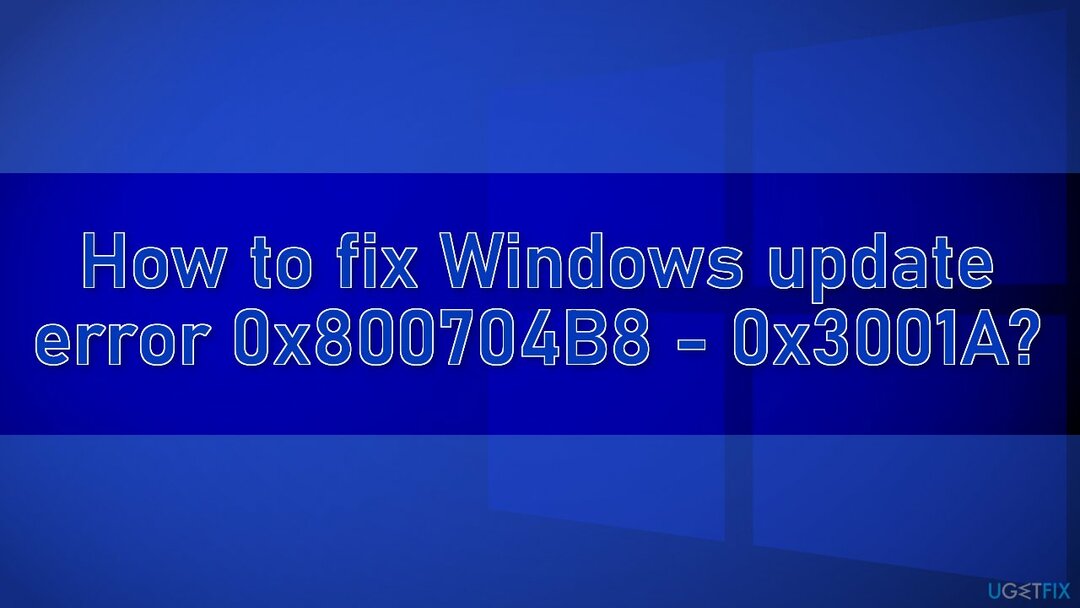
Depanarea manuală ar putea dura ceva timp, deoarece nu este clar ce cauzează problema, așa că puteți încerca să utilizați o soluție automată ReimagineazăMacina de spalat rufe X9 pentru a evita trecerea prin toate posibilitățile. Instrumentul de reparare poate identifica componentele deteriorate ale sistemului, poate repara BSOD-urile,[3] și probleme de registru prin scanarea sistemului. Acest software ar putea fi folosit și pentru a elibera spațiu prin ștergerea cookie-urilor și a memoriei cache, ceea ce ar trebui să sporească performanța dispozitivului.
Mai jos veți găsi câteva metode manuale care ar putea remedia eroarea de actualizare Windows 0x800704B8 – 0x3001A și vă permit să vă actualizați sistemul. Rețineți că acest lucru va dura ceva timp, așa că vă rugăm să urmați toți pașii cu mare atenție și într-o manieră ordonată:
Soluția 1. Verificați spațiul pe disc
Pentru a repara sistemul deteriorat, trebuie să achiziționați versiunea licențiată a Reimaginează Reimaginează.
Dacă încercați să instalați Windows pe o unitate care are spațiu redus pe disc, instalarea va eșua. Trebuie să verificați spațiul liber de pe unitate înainte de a continua. Ar trebui să existe minimum 30 GB spațiu liber.
- presa Windows + E cheile pentru deschidere Explorator de fișiere
- Click pe Acest PC
- Acum puteți să vă uitați la unitatea pe care doriți să instalați actualizarea
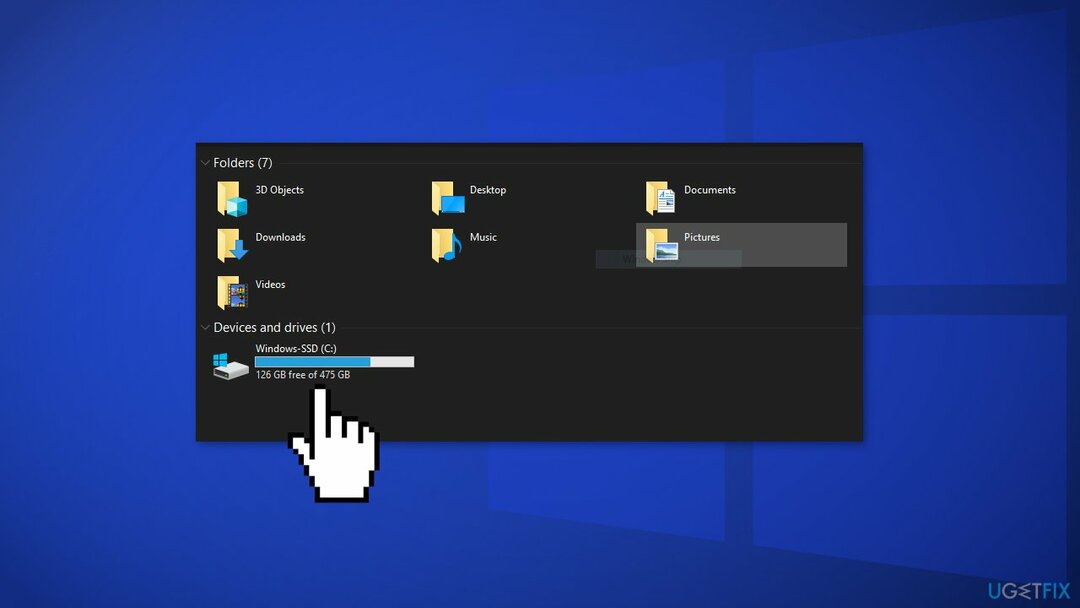
Dacă unitatea are cel puțin 30 GB spațiu liber, atunci puteți continua cu alte opțiuni de depanare.
Soluția 2. Actualizați driverele
Pentru a repara sistemul deteriorat, trebuie să achiziționați versiunea licențiată a Reimaginează Reimaginează.
Driverele învechite ar putea fi cauza erorii. În acest caz, îl puteți remedia automat utilizând DriverFix, care vă va scana computerul pentru drivere de dispozitiv lipsă și învechite. Sau le puteți actualiza manual:
- Deschis Setări
- Click pe Actualizare și securitate
- Click pe Windows Update
- Apasă pe Verifică pentru actualizări buton
- Apasă pe Vedeți actualizările opționale opțiune
- Apasă pe Actualizări de drivere fila
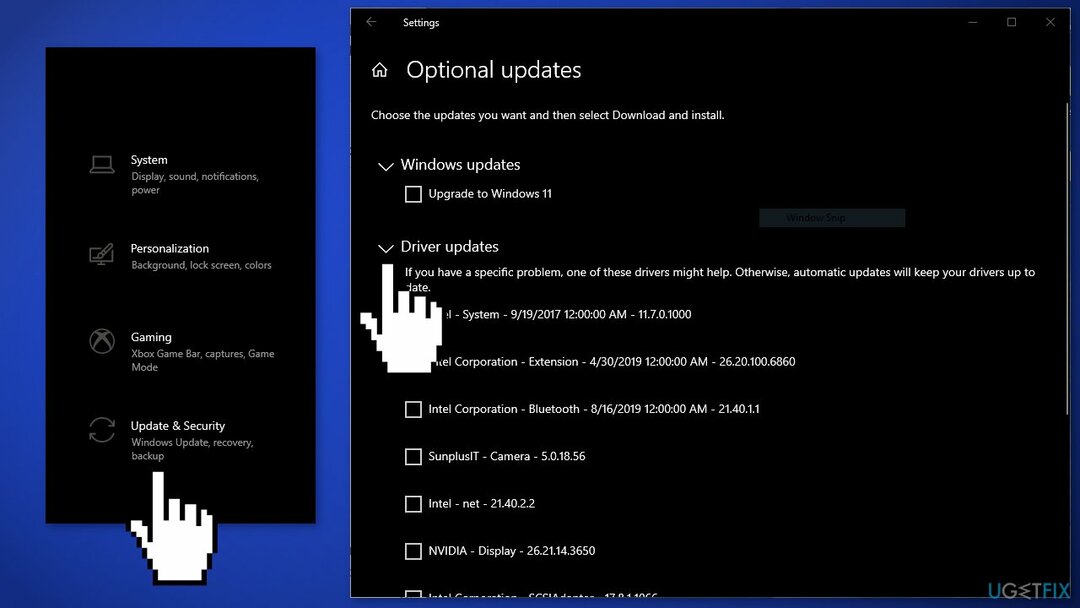
- Selectați driverul pe care doriți să îl actualizați
- Apasă pe descarca si instaleaza buton
Dacă Vedeți actualizările opționale linkul nu este disponibil după verificarea actualizărilor Windows Update nu are drivere noi sau actualizări pentru alte produse la acel moment.
Soluția 3. Dezactivați software-ul antivirus de la terți
Pentru a repara sistemul deteriorat, trebuie să achiziționați versiunea licențiată a Reimaginează Reimaginează.
Unele programe de securitate ar putea intra în conflict cu serverele Microsoft și cu pachetele de date pe care le trimit în timpul procesului de actualizare, percepând din greșeală aceste servere ca nesigure. Astfel, se știe că eliminarea software-ului AV a ajutat unii utilizatori atunci când au încercat să elimine erorile de actualizare Windows.
- Click dreapta pictograma antivirus și selectați Dezactivați
- Poti de asemenea dublu click pictograma antivirus și căutați un Dezactivați opțiune acolo
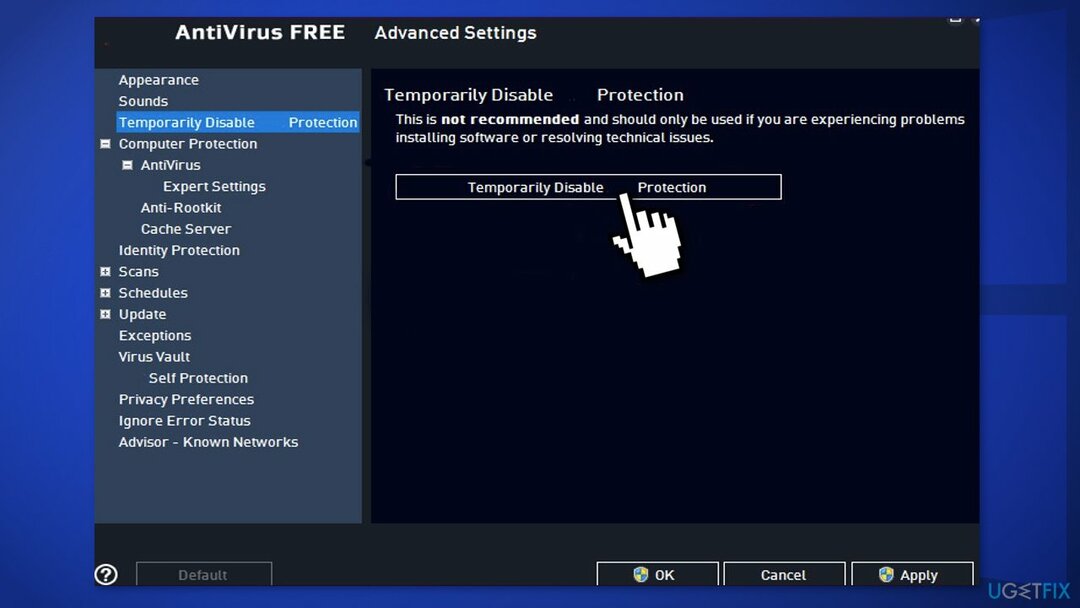
Soluția 4. Rulați instrumentul de depanare Windows Update
Pentru a repara sistemul deteriorat, trebuie să achiziționați versiunea licențiată a Reimaginează Reimaginează.
- Faceți clic dreapta pe start și alege Setări
- Mergi la Actualizare și securitate secțiune
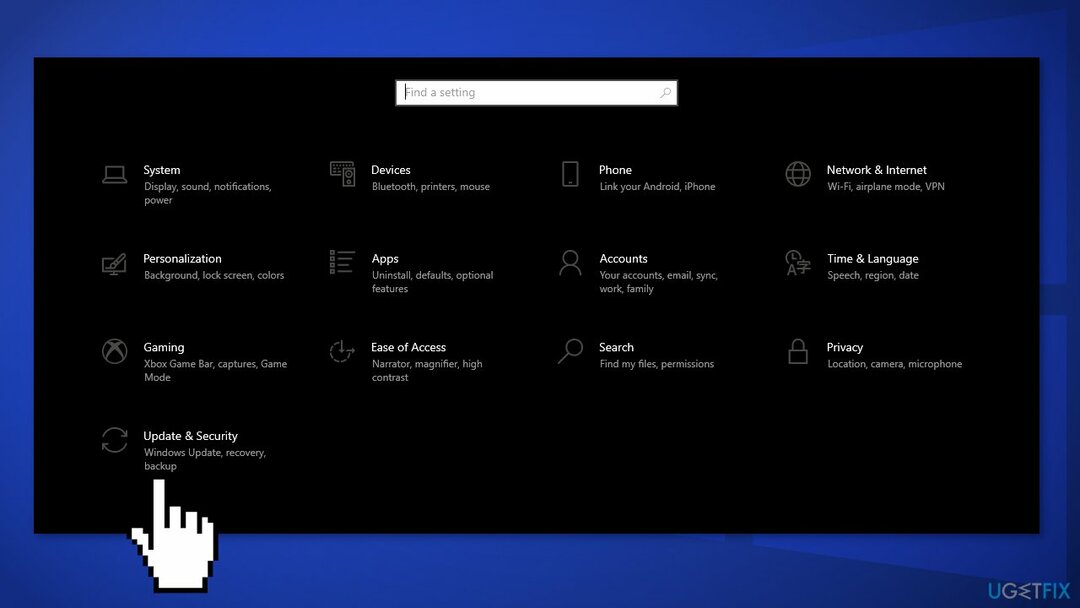
- Clic Depanați pe stanga
- Dacă nu puteți vedea instrumentele de depanare listate în partea dreaptă, dați clic Instrumente de depanare suplimentare
- Găsiți Windows Update, faceți clic și alegeți Rulați instrumentul de depanare
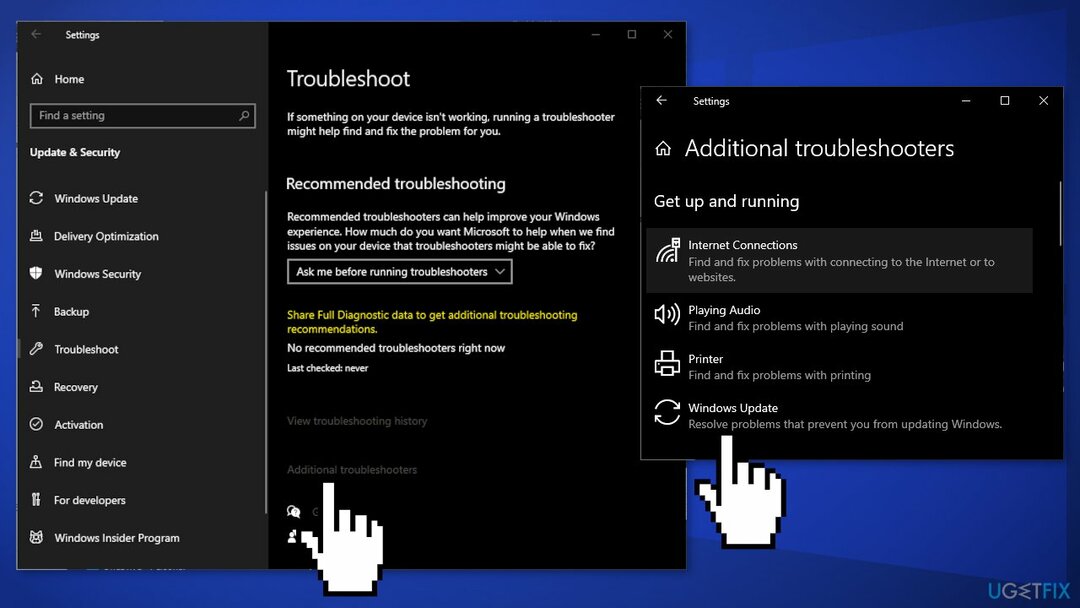
Soluția 5. Reparați fișierele de sistem corupte și verificați discul
Pentru a repara sistemul deteriorat, trebuie să achiziționați versiunea licențiată a Reimaginează Reimaginează.
Utilizați comenzile promptului de comandă pentru a repara corupția fișierelor de sistem:
- Deschis Prompt de comandă ca administrator
- Utilizați următoarea comandă și apăsați Introduce:
sfc /scannow
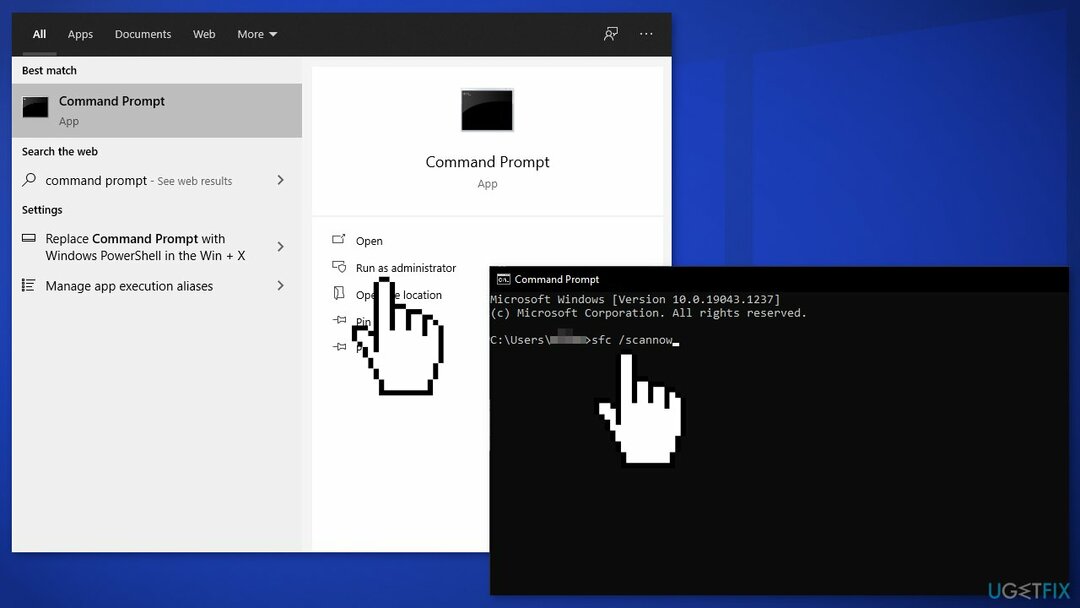
- Reporniți sistemul dvs
- Dacă SFC a returnat o eroare, atunci utilizați următoarele linii de comandă, apăsând introduce după fiecare:
DISM /Online /Cleanup-Image /CheckHealth
DISM /Online /Cleanup-Image /ScanHealth
DISM /Online /Cleanup-Image /RestoreHealth - Asigurați-vă că discul nu este deteriorat. Puteți efectua verificări folosind Linia de comandă administrativă:
- Dacă utilizați un HDD ca driver principal (unde este instalat sistemul de operare – C: implicit), utilizați următoarea comandă și apăsați Introduce:
chkdsk c: /f - Dacă utilizați SSD, utilizați această comandă:
chkdsk c: /f /r /x - Dacă primiți o eroare, introduceți Y și lovit introduce
- Repornire dispozitivul dvs. pentru a efectua verificarea
Soluția 6. Resetați componentele Windows Update
Pentru a repara sistemul deteriorat, trebuie să achiziționați versiunea licențiată a Reimaginează Reimaginează.
- Deschis Prompt de comandă ca administrator din nou
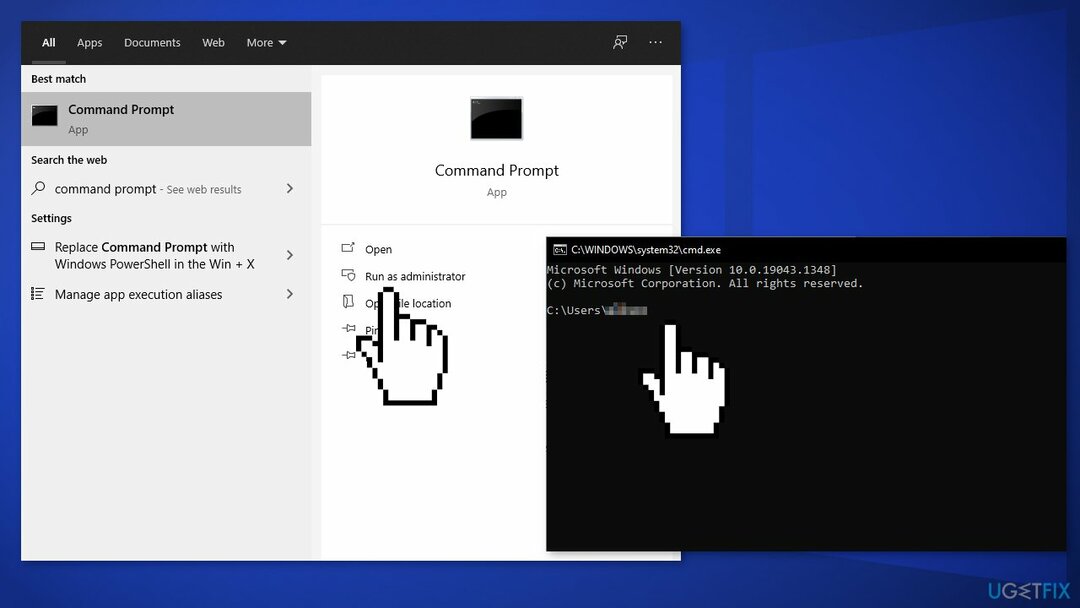
- Copiați și inserați următoarele comenzi, apăsând Enter după fiecare:
biți de oprire net
net stop wuauserv
net stop appidsvc
net stop cryptsvc
Eliminați „%ALLUSERSPROFILE%\\Application Data\\Microsoft\\Network\\Downloader\\*.*”
rmdir %systemroot%\\SoftwareDistribution /S /Q
rmdir %systemroot%\\system32\\catroot2 /S /Q
regsvr32.exe /s atl.dll
regsvr32.exe /s urlmon.dll
regsvr32.exe /s mshtml.dll
resetarea netsh winsock
netsh winsock reset proxy
biți net de pornire
net start wuauserv
net start appidsvc
net start cryptsvc - Repornire computerul dvs
Soluția 7. Pornire curată
Pentru a repara sistemul deteriorat, trebuie să achiziționați versiunea licențiată a Reimaginează Reimaginează.
Pornirea curată este una dintre tehnicile de depanare care ajută la identificarea dacă o aplicație cauzează problema. De obicei, se efectuează atunci când produsele non-Microsoft provoacă conflicte software. O pornire curată ajută la pornirea ușoară a sistemului de operare prin încărcarea doar a fișierelor și a programelor esențiale:
- presa Windows + R, tip msconfig, și lovit introduce
- Mergi la Servicii fila și bifați Ascunde toate serviciile Microsoft Caseta de bifat
- Selectați Dezactivați toate
- Mergi la Lansare filă și faceți clic Deschideți Task Manager
- Aici, faceți clic dreapta pe fiecare dintre intrările non-Windows și selectați Dezactivați
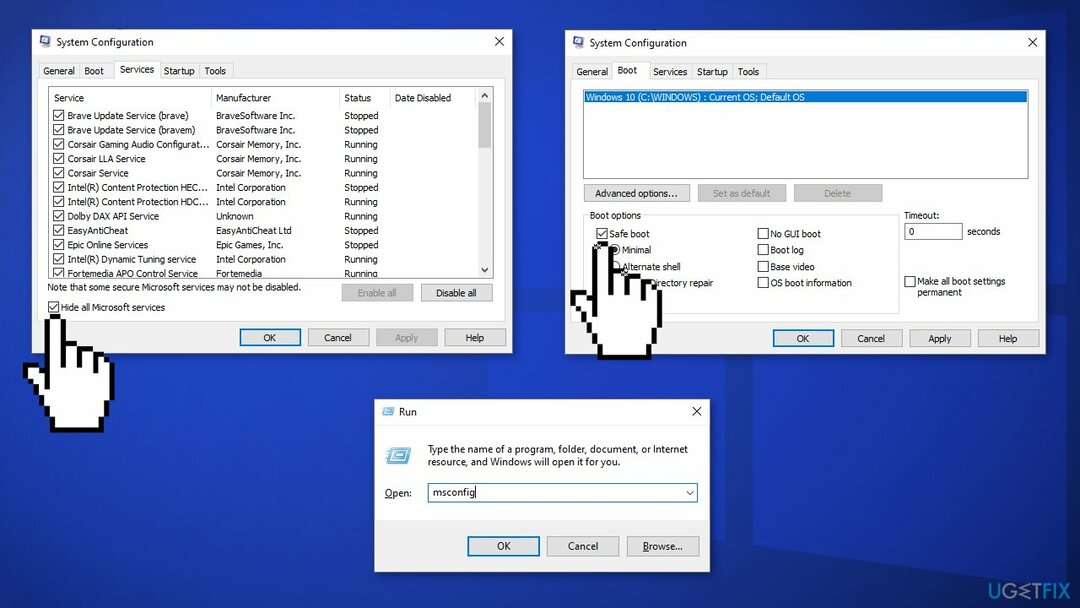
- Închideți Gestionar de sarcini
- Mergi la Boot fila și bifați Cizma sigură opțiune
- Clic Aplică, OK, și repornire computerul tau
Soluția 8. Utilizați Instrumentul de creare media pentru a actualiza Windows
Pentru a repara sistemul deteriorat, trebuie să achiziționați versiunea licențiată a Reimaginează Reimaginează.
- Viziteaza site-ul oficial Microsoft pentru a descărca mediul de instalare Windows 10
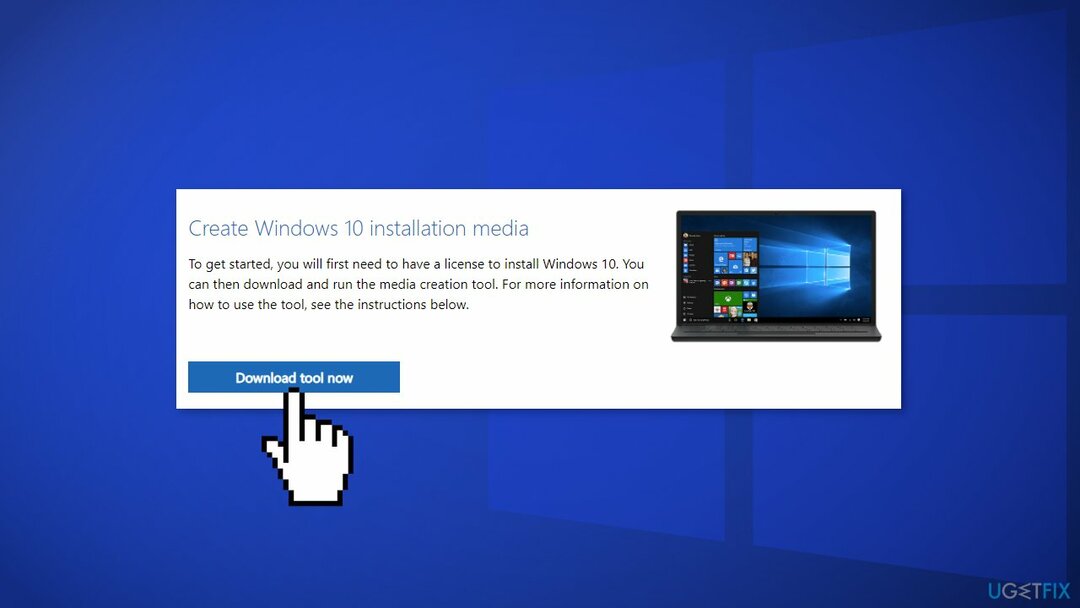
- Dublu click instalatorul și sunt de acord cu Termenii
- Clic Următorul
- Alege Actualizați acest computer acum și selectați Următorul
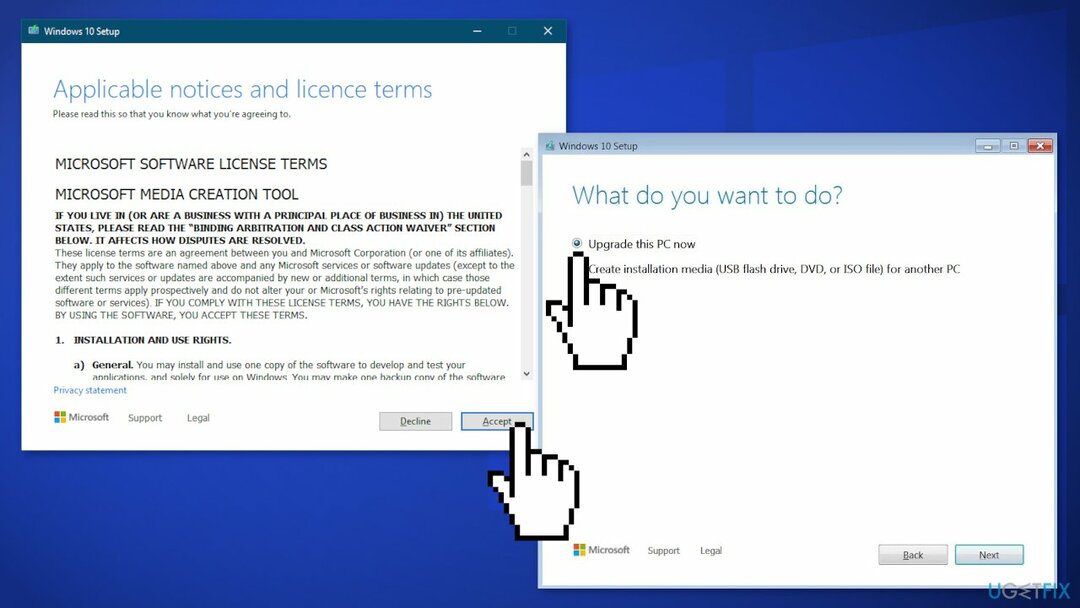
- În acest moment, Windows va descărca fișierele relevante
- Finalizați instalarea și reporniți computerul tau
Reparați automat erorile
Echipa ugetfix.com încearcă să facă tot posibilul pentru a ajuta utilizatorii să găsească cele mai bune soluții pentru eliminarea erorilor lor. Dacă nu doriți să vă luptați cu tehnicile de reparații manuale, vă rugăm să utilizați software-ul automat. Toate produsele recomandate au fost testate și aprobate de profesioniștii noștri. Instrumentele pe care le puteți utiliza pentru a remedia eroarea sunt enumerate mai jos:
Oferi
fa-o acum!
Descărcați FixFericire
Garanție
fa-o acum!
Descărcați FixFericire
Garanție
Dacă nu ați reușit să remediați eroarea utilizând Reimage, contactați echipa noastră de asistență pentru ajutor. Vă rugăm să ne comunicați toate detaliile pe care credeți că ar trebui să le cunoaștem despre problema dvs.
Acest proces de reparare patentat folosește o bază de date de 25 de milioane de componente care pot înlocui orice fișier deteriorat sau lipsă de pe computerul utilizatorului.
Pentru a repara sistemul deteriorat, trebuie să achiziționați versiunea licențiată a Reimaginează instrument de eliminare a programelor malware.

Pentru a rămâne complet anonim și pentru a preveni ISP-ul și guvernul de la spionaj pe tine, ar trebui să angajezi Acces privat la internet VPN. Vă va permite să vă conectați la internet în timp ce sunteți complet anonim, prin criptarea tuturor informațiilor, prevenirea urmăritorilor, reclamelor, precum și conținutul rău intenționat. Cel mai important, vei opri activitățile ilegale de supraveghere pe care NSA și alte instituții guvernamentale le desfășoară la spatele tău.
Circumstanțele neprevăzute se pot întâmpla în orice moment în timpul utilizării computerului: acesta se poate opri din cauza unei întreruperi de curent, a unui Ecranul albastru al morții (BSoD) poate apărea sau actualizări aleatorii ale Windows pot apărea mașina atunci când ați plecat pentru câteva minute. Ca urmare, temele dvs. școlare, documentele importante și alte date s-ar putea pierde. La recupera fișiere pierdute, puteți utiliza Data Recovery Pro – caută prin copiile fișierelor care sunt încă disponibile pe hard disk și le recuperează rapid.